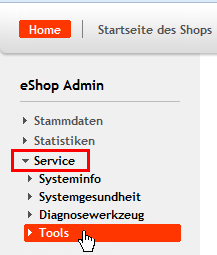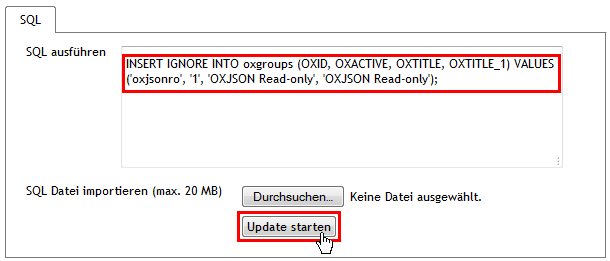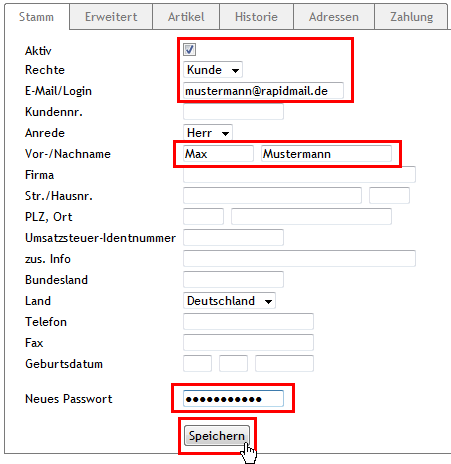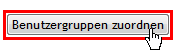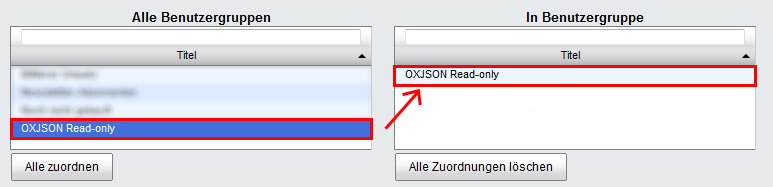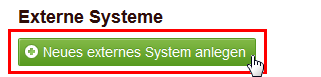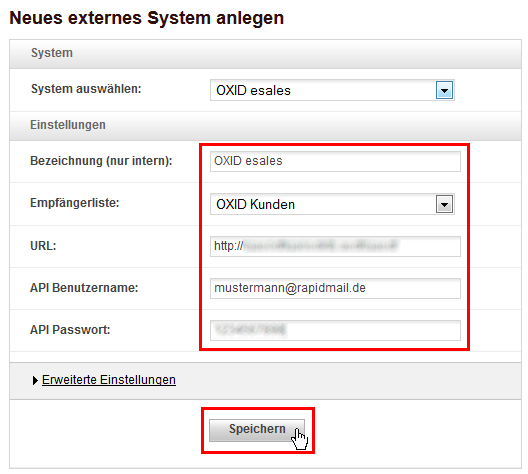OXID 4 und OXID 5 Plugin für rapidmail Newsletter
Mit dem Zusatzmodul „Externe Systeme“ bieten wir Ihnen die Möglichkeit, die E-Mail-Adressen, Kunden- und Produktdaten Ihrer OXID-Shopkunden in das rapidmail Newsletter System zu importieren.
So können Sie auf einfache Weise Ihre Kunden anschreiben und Produktdaten und -Bilder direkt in den Newsletter-Entwurf laden.
Inhaltsverzeichnis
Vorbereitung OXID-Shop
1. Kopieren des Inhalts des Verzeichnisses copy_this in das Haupt-Verzeichnis des Shops
2. Erstellen einer neuen Benutzergruppe
3. Erstellen eines Nutzers für die Authentification
4. Bearbeiten der .htaccess-Datei
Vorbereitung rapidmail
Info: Dieses Plugin deckt folgende OXID-Versionen ab:
- Community Edition (CE 4.8.x und 4.9.x)
- Professional Edition (PE 4.8)
- Enterprise Edition (EE 5.1)
Wir bieten zwei unterschiedliche Plugin-Versionen, welche sich im Export der Preise unterscheiden:
| Extension version | getestet | |
| Version 1.0.1 | getestet mit Oxid CE, PE, EE | Exportiert nur die Original-Preise |
| Version 1.0.2 | getestet mit Oxid CE | Unterstützt Rabatt-Preise: Exportiert reduzierten und Originalpreis (kann optional angezeigt werden). |
Vorbereitung OXID-Shop
Die Installation in OXID besteht aus 4 Schritten:
- Kopieren des Inhalts des Verzeichnisses copy_this in das Haupt-Verzeichnis des Shops.
- Erstellen einer neuen Benutzer-Gruppe.
- Erstellen eines Benutzer für die Authentifizierung.
- Bearbeiten der .htaccess-Datei.
1. Kopieren des Inhalts des Verzeichnisses copy_this in das Haupt-Verzeichnis des Shops
Bitte laden Sie die gewünschte Datei herunter und speichern diese: rapidmail Extension Version 1 (exportiert nur den Originalpreis) rapidmail Extension Version 2 (exportiert den reduzierten und den Originalpreis)
Entpacken Sie die Zip-Datei und kopieren Sie den Inhalt des Vereichnisses copy_this in das Hauptverzeichnis (wie in Ihrer config.inc.php-Datei festgelegt) Ihres Shops. Dies können Sie mit einem FTP Programm wie z.B. filezilla FTP durchführen.
2. Erstellen einer neuen Benutzergruppe
Bitte loggen Sie sich in den Admin-Bereich Ihres OXID-Shops und klicken dort Service und dann Tools:
Bitte kopieren Sie den unten aufgeführten Code und fügen diesen in das Fenster Update SQL ein:
INSERT IGNORE INTO oxgroups (OXID, OXACTIVE, OXTITLE, OXTITLE_1) VALUES ('oxjsonro', '1', 'OXJSON Read-only', 'OXJSON Read-only');
Dann bitte Klick auf Update starten.
3. Erstellen eines Nutzers für die Authentification
Bitte klicken Sie im linken Menü Benutzer verwalten und dann Benutzer:
Der neue Benutzer benötigt Kunden-Rechte. Bitte haken Sie Aktiv an, bei den Rechen wählen Sie bitte Kunde, hinterlegen Sie Ihre Daten, wählen Sie ein Passwort und klicken auf Speichern:
WICHTIG: Bewahren Sie die Zugangsdaten gut auf, diese werden später noch benötigt.
Bitte klicken Sie nach dem Speichern auf der rechten Seite den Button Benutzergruppen zuordnen:
Bitte wählen Sie OXJSON Read-only im linken Fenster und schieben dies mit der Maus in das rechte Fenster:
4. Bearbeiten der .htaccess-Datei
Greifen Sie per ftp auf Ihren OXID Shop-Server zu und öffnen dort in Haupt-Verzeichnis die Datei .htaccess.
Suchen Sie die Zeile RewriteCond %{REQUEST_URI} oxseo\.php$
Direkt über dieser Zeile fügen Sie bitte den unten aufgeführten Code ein und speichern die Änderungen:
<pre class="wp-block-preformatted">##start oxidjson##
# Map authorization if you use CGI-PHP
RewriteCond %{HTTP:Authorization} ^(.<em>) RewriteRule ^(.</em>) - [E=HTTP_AUTHORIZATION:%1]
# Rewrite rule for the JSON interface
RewriteCond %{REQUEST_URI} .<em>oxrest.</em>
RewriteCond %{REQUEST_URI} !oxrest.php$
RewriteCond %{REQUEST_FILENAME} !-f
RewriteRule .* oxrest/oxrest.php [L,QSA]
##end oxidjson##</pre>Vorbereitung rapidmail
WICHTIG:
Legen Sie in rapidmail unbedingt eine neue Extra-Liste für den Import aus OXID an (z. B. OXID Newsletter-Empfänger). In diese Liste werden ALLE OXID-Kunden importiert. Gleichzeitig wird ein Segment innerhalb dieser Liste erstellt, welches nur die Newsletter-Empfänger unter den OXID-Kunden aufführt: Segment Nur aktive Empfänger. Dieses Segment ist für den Newsletter-Versand auszuwählen.
1. Externes System einrichten
Loggen Sie sich bitte mit Ihren Zugangsdaten bei rapidmail ein.Klicken Sie im oben rechts auf Ihren Benutzernamen > Externe Systeme. Klicken Sie bitte den grünen Button Neues externes System anlegen:
Wählen Sie dort bitte das System OXID aus:
Tragen Sie einen Internen Namen ein und wählen Sie die Empfängerliste, mit der synchronisiert werden soll. Unter URL tragen Sie bitte die Shop-Adresse ein, bitte mit http:// vor der Adresse. Den API-Benutzername und API-Key (=Passwort) entnehmen Sie bitte Ihren Notizen. Schließen Sie den Vorgang durch Klick auf Speichern ab.
2. Externes System aktualisieren
Nach Einrichtung des Plugins kann es 2-3 Stunden dauern, bis Empfänger- und Produktdaten übertragen sind. rapidmail wird danach automatisch in einem 3-Stunden-Intervall die Daten abrufen.
WICHTIG: Durch die Aktualisierung werden alle OXID-Kunden in die gewählte Liste übertragen. Gleichzeitig wird ein Segment innerhalb dieser Liste erstellt, welches nur die Newsletter-Empfänger unter den OXID-Kunden aufführt: Segment Nur aktive Empfänger. Dieses Segment ist für den Newsletter-Versand auszuwählen.